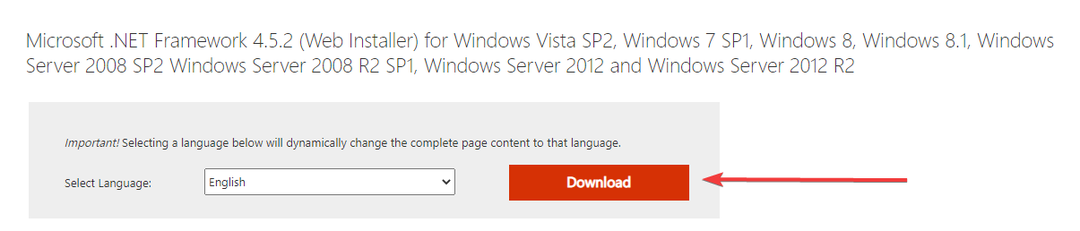- Проблеми са рушењем ОБС-а у оперативном систему Виндовс 10 често су узроковани апликацијом графичке картице или застарелим верзијама.
- У овом случају, не губите више времена и једноставно примените нашу процедуру како да лако ресетујете ову апликацију.
- Такође можете поново да инсталирате ОБС користећи званичну страницу за преузимање и пратећи доле наведене кораке.
- Ако ОБС настави да се руши на вашем рачунару, размислите о томе да боље погледате и режим игре.

ИксИНСТАЛИРАЈТЕ КЛИКОМ НА ДАТОТЕКУ ЗА ПРЕУЗИМАЊЕ
Овај софтвер ће поправити уобичајене грешке на рачунару, заштитити вас од губитка датотека, малвера, квара хардвера и оптимизовати ваш рачунар за максималне перформансе. Решите проблеме са рачунаром и уклоните вирусе сада у 3 једноставна корака:
- Преузмите алатку за поправку рачунара Ресторо који долази са патентираним технологијама (доступан патент овде).
- Кликните Започни скенирање да бисте пронашли проблеме са Виндовс-ом који би могли да изазову проблеме са рачунаром.
- Кликните Поправи све да бисте решили проблеме који утичу на безбедност и перформансе вашег рачунара
- Ресторо је преузео 0 читаоци овог месеца.
ОБС или Опен Соурце Броадцастер је бесплатан и отвореног кода софтверски алат који се може користити за стримовање и снимање програма. Прилично је популаран и корисници га воле.
Упркос томе, као и сваком другом програм, ОБС није имун на грешке и кварове. Један од најчешћих од њих је нико други него да се ОБС срушио! грешка.
Међутим, постоји неколико доступних решења која вам могу помоћи да се решите овог досадног Виндовс 10 питање заувек. Читајте даље да бисте их све пронашли.
Како могу да поправим грешке са грешком Воопс, ОБС?
1. Ресетујте апликацију графичке картице

Један од најлакших начина за решавање овог проблема је ресетовање апликације за графичку картицу инсталирану на вашем ПЦ.
Методе се разликују код различитих апликација, иако обично укључују отварање апликације и притискање Ресетовање дугме, које се највероватније налази у оквиру Подешавања одељак.
2. Промените ОБС компатибилност

- Кликните десним тастером миша на ОБС и кликните Својства.
- У Својства дијалог, изаберите Компатибилност.
- Изаберите Покрените програм у режиму компатибилности за поље за потврду.
- Из падајућег оквира који је омогућен, изаберите Виндовс 10.
- Кликните на Применити и У реду.
- Такође, кликните на Промените подешавања за све кориснике дугме на дну.
- Под Компатибилност за све кориснике картицу у новом дијалогу који се отвори, промените режим компатибилности у Виндовс 10 користећи исти процес који је горе поменут.
- Кликните на Применити и У реду за Својства дијалог за затварање.
- Такође, кликните десним тастером миша на ОБС програмирајте и изаберите Решавање проблема са компатибилности. Пратите упутства на екрану да бисте искључили некомпатибилност као један од разлога зашто се програм понаша погрешно.
Ово може бити још један начин да се носите са грешком јер често постоје сукоби компатибилности који доводе до појаве грешака.
Све што треба да урадите је да примените горњу процедуру, а затим поново покушате да покренете ОБС програм. Овај пут не би требало бити грешке.
3. Деинсталирајте и поново инсталирајте ОБС

- Кликните на Почетак > Подешавање > Апликација.
- На Апликације и функције на страници која се отвори, биће вам приказана листа свих апликација инсталираних на вашем рачунару.
- Изаберите ОБС са тог списка да открије Деинсталирај.
- Кликните на њу и пратите упутства на екрану да бисте потпуно уклонили апликацију са рачунара.
- Да бисте поново инсталирали апликацију, идите на званична страница за преузимање ОБС-а.
- Тамо ћете видети везу за преузимање за Виндовс ПЦ.
- Кликните на њу да бисте преузели .еке датотеку.
- Пратите упутства на екрану да бисте инсталирали ОБС на рачунар.
Други метод који функционише већину времена је деинсталирање апликације која ствара проблеме и поновно је инсталирање. Не би требало да имате проблема са новом инсталацијом ОБС-а на рачунару.
4. Онемогућите режим игре Виндовс 10

- Кликните на Почетак > Подешавање > Гаминг.
- У Гаме Бар прозори, изаберите Режим игре из леве колоне.
- На десној страни, укључите Користите режим игре постављање на ван положај.
Ово може изгледати чудно јер режим игре који долази са ажурирањима за Виндовс 10 Цреаторс и ОБС-ом вероватно неће имати директну везу између њих.
Упркос томе, неки су рекли да је онемогућавање режима игре на њиховом рачунару помогло да се отарасите грешке у случају пада ОБС-а. Стога, не оклевајте да примените и горе наведене кораке.
Да ли сте применили горње савете? Јавите нам који је радио за вас у области за коментаре испод.
 Још увек имате проблема?Поправите их овим алатом:
Још увек имате проблема?Поправите их овим алатом:
- Преузмите овај алат за поправку рачунара оцењено одлично на ТрустПилот.цом (преузимање почиње на овој страници).
- Кликните Започни скенирање да бисте пронашли проблеме са Виндовс-ом који би могли да изазову проблеме са рачунаром.
- Кликните Поправи све да бисте решили проблеме са патентираним технологијама (Ексклузивни попуст за наше читаоце).
Ресторо је преузео 0 читаоци овог месеца.
Често постављана питања
Проблеми са компатибилношћу ОБС-а често су одговорни за ову непријатну ситуацију. У сваком случају, савети који се налазе у овоме брзи водич о томе како да решите проблеме са рушењем ОБС-а ради као шарм.
Да јесте. Погледајте ово чланак о томе како да решите оштећене ОБС датотеке ако случајно имате претходни снимак који не можете да отворите.
ОБС је одличан програм за стриминг и снимање видео записа. У случају да имате било каквих проблема, погледајте ово водич посвећен решавању проблема са звуком игре снимања ОБС-а.